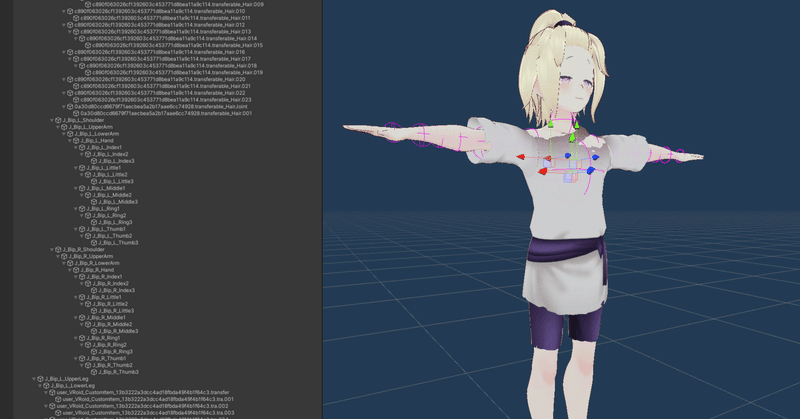
VRoidアバターをフルトラ対応してVRChatへ
自分用の覚え書きです。
VRoidで作ったアバターをVRChatに持っていく作業。やりたいことが増えるにつれ複雑な手順になってきて、時間が空いたら忘れそうなので、覚え書きを作っておく。
基本手順はこちらを参考に(というかこの通りなぞるだけ)させていただきました。
1.環境
Unity関連
Unity 2019.4.31f1
VRCSDK3 – Avatars
VRM Converter for VRChat
UniVRM v0.86.0
Blender関連
VRM_IMPORTER
導入済みとする。
UnityとUniVRMのバージョンは組み合わせが適切でないと動かない。
2.小物を足す
まず、Vroidで作ったアバターをVRMで書き出す。
小物を足さない場合は3に飛ぶ。
小物を足す場合の手順は、こちらを参考にさせていただいています。
手順の概要としては、
1.BlenderでVRMをインポートし、小物を追加する。
2.FBXをエクスポートする。
3.Unityに改変前のVRMを読み込む。(元のマテリアルを使いまわすため)
4.Unityに改変後のFBXを読み込む。
5.基本設定。RigのタブのAnimation TypeをHumanoidにしてApply。Configureを押してボーンを確認。Doneを押す。
6.マテリアル設定。肌・髪・服は改変前のマテリアルを割り当てる。追加した小物の分は、マテリアルを新規作成して割り当てる。
7.VRM変換
3.フルトラ対応(Blenderでボーン改変)
VRoidから書き出したままのVRMをフルトラで使うと、腰が傾いてしまう。直すにはボーンを改変しないといけない。フルトラしない場合はそのままでOK。
VRMをBlenderでインポート。
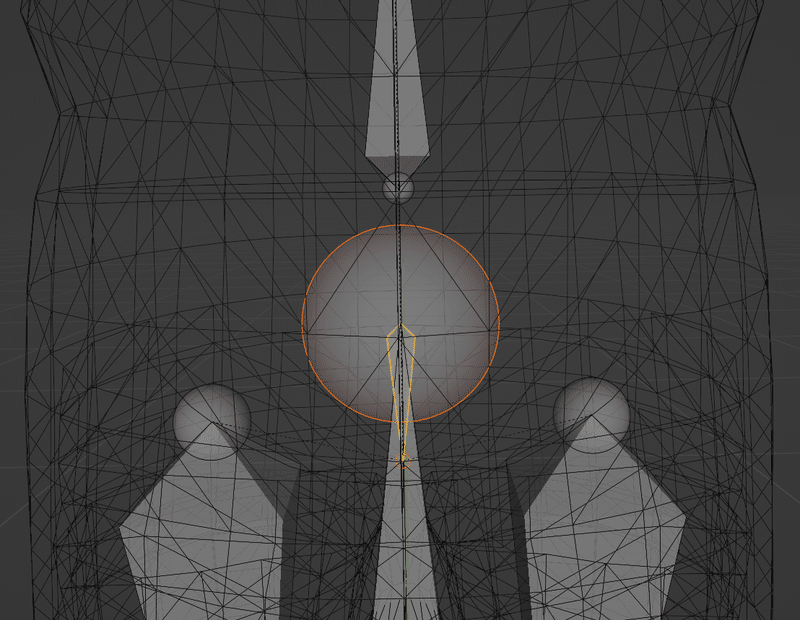
J_Bip_C_Hipsの位置がSpineから離れている。Amatureを選択し、編集モードにする。移動ツールでHipsをSpineに近付けてやる。
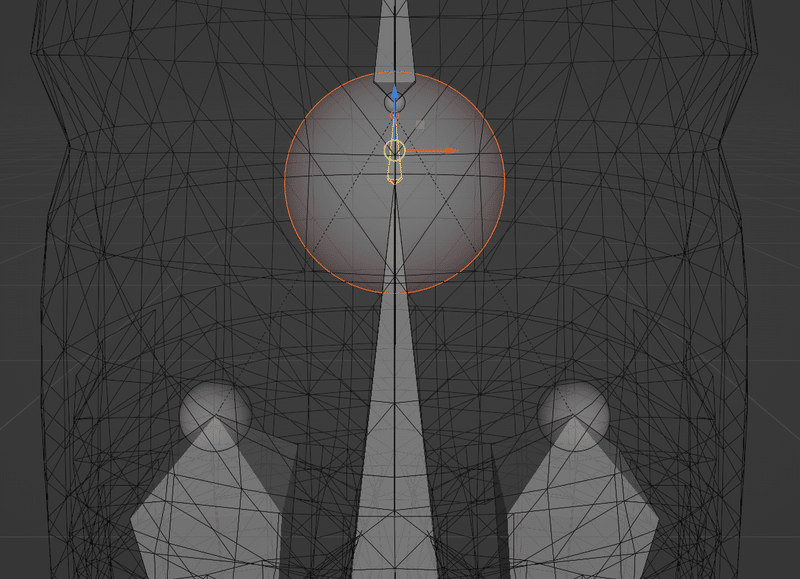
このように。先端を上に向けた後、根元を上に上げてhipボーンを小さくする。先端を上に上げるだけじゃダメ。(Unity的には根元の位置しか関係ないとも聞く)
できたら、VRM形式でエクスポート。
4.Medium化対応(Unityでコライダー撤去)
このままVRChatに上げると、コライダーのせいでVeryPoorになってしまう。コライダーを取り除けばMediumくらいになる。
Unityを開き、作業用に新しいフォルダを作る。そこにVRMをドラッグ&ドロップ。生成されたPrefabをHierarchyにドラッグ&ドロップし、右端の>を押してOpen。
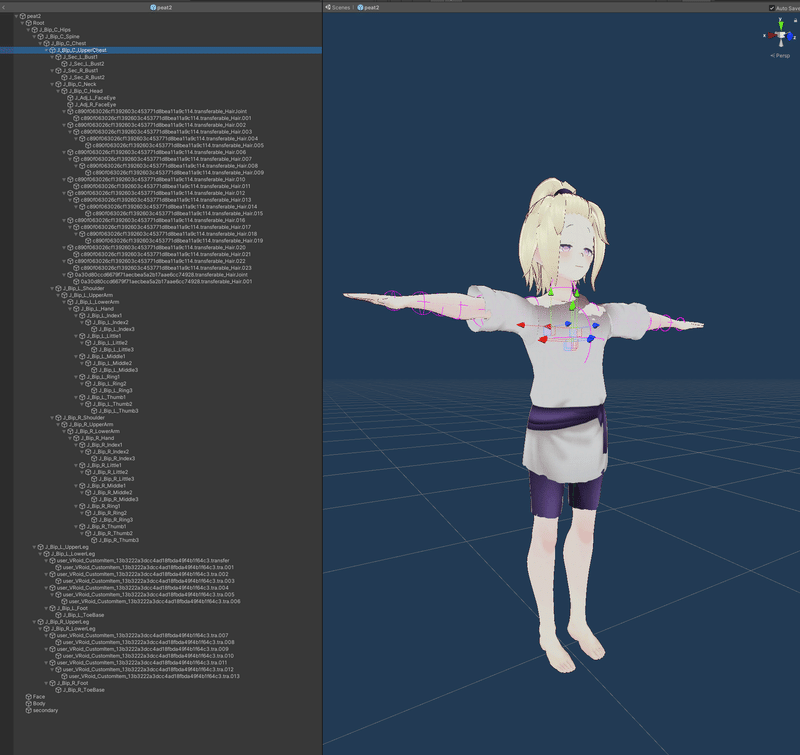
Hierarchyにあるオブジェクトを上から順に辿り、コライダーのコンポーネントを全てRemoveする。
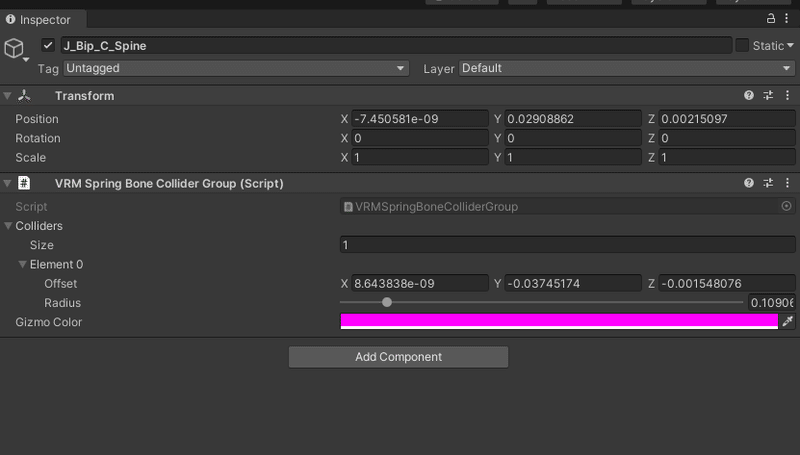
右のハンバーガーメニューを押してRemove Component
これでコライダーを削除できた。が、このまま次工程に進むとエラーで止まってしまう。いま消したコライダーを参照しているコンポーネントが存在していて、参照がMissingになっているからだ。よって参照を外さなければならない。
Hierarchyの一番下のsecondaryオブジェクトを選択。
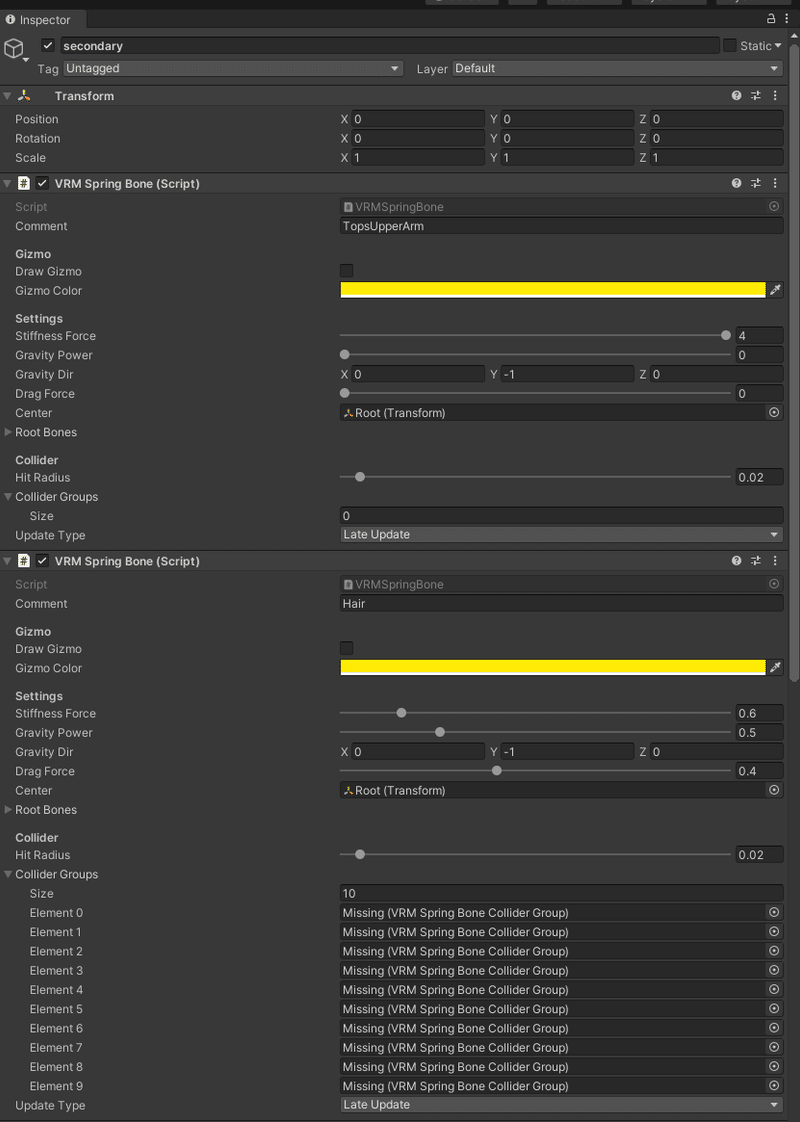
このように、ボーンのコンポーネントのコライダーグループにおいてMissingのまま参照されている。
Sizeを0に打ち変えてやると、参照を消すことができる。
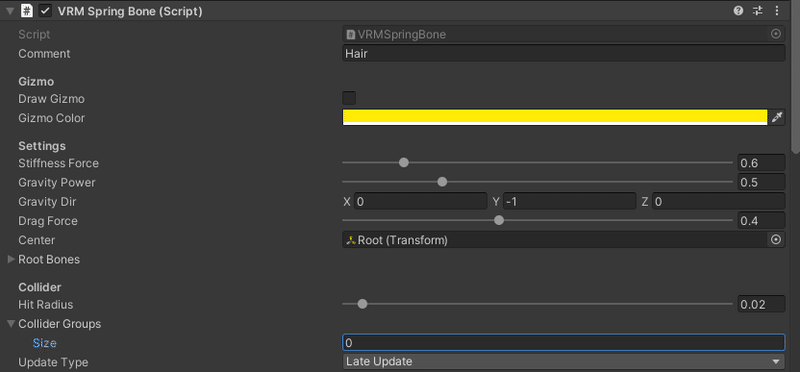
このように。全てのコンポーネントについて同じようにする。
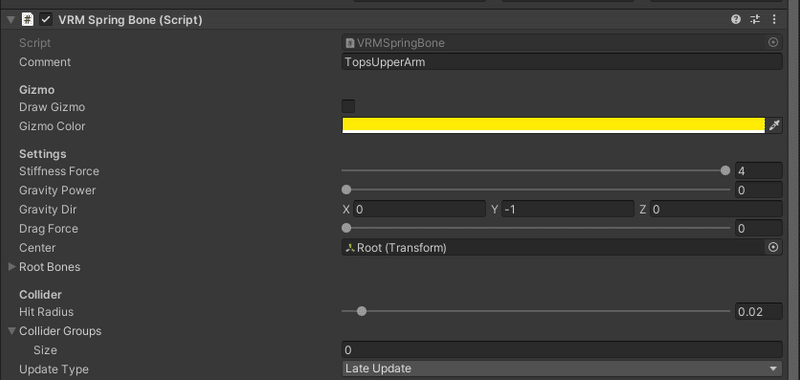
また、一番上にあるこのコンポーネントは削除する。よく分からないが、消し忘れると次工程でエラー。
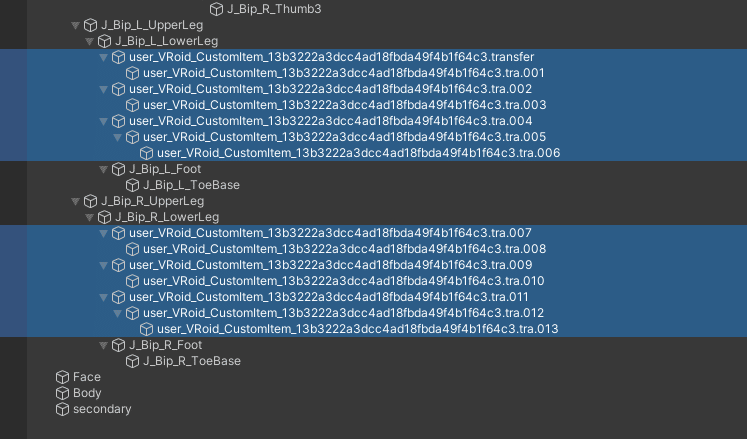
あと、このオブジェクトは消して大丈夫。スカートの揺れ用のボーンかな?ロングスカートを揺らしたいときは必要かも。あまり理解していない。Vroidのロングスカートはフルトラ適性低い(突き抜けやすいし、しゃがむと乱れる)ので、当面扱わないつもりでいる。
5.VRChatにアップ
以上が済んだら、Prehabを選択して、VRM0→Deplicate and Convert for VRChat
VRChat用のPrehabが生成されたら、目線の位置を入力。(今のメインアバターはY1.24、裸足ならばZ0.08)
その後、VRChatSDK→Show Control Panel
ログインして、Build&Publish for Windowsを押し、アップロード。
これで完了。
VRCでキャリブレーションして膝が曲がってしまう時は、キャリブレーション後に設定身長を低くする。
それにしても、服作ったり微調整を加えるたびにこの手順を辿るのはいささか面倒だ。アバターに複数の服を仕込むとか、せめてUnity上で着替えられるようにしたいが…。
仕込むものが増えたら随時追記する予定。
この記事が気に入ったらサポートをしてみませんか?
